Marion traduit cette leçon en Français, en Allemand et en Anglais.
Je vous en remercie..
Cliquez sur le drapeau pour la traduction.
Cette leçon a été écrite par moi-même..
Toute ressemblance avec une autre leçon est purement coïncidente.
Ce tutorial a été réalisé avec Psp 9 mais peut être réalisé avec d'autres
versions de Psp
les couleurs peuvent varier sensiblement selon la Psp utilisée
Matériel:
Tubes : Ina, PqnaAlice, Masker Narah
Avec l'aimable autorisation de tubeuses
Sans elles, il ne serait pas possible de réaliser les tutoriels..
Gardez les tubes intacts et ne les présentez pas comme votre propre travail.
Filtres:
Mehdi/ SortingTiles, AAA Frames_fotoframe…,Aliën Skin/ EyeCandy5/ Impact/ Glas
Matériel:ICI
Nous allons commencer par cette leçon
Emmène-moi avec toi, je te montrerai où tu t'es arrêté.

Unzip votre matériel dans un dossier auquel vous pouvez facilement accéder..
Sauvegardez régulièrement votre travail !
CONSEIL : dupliquez vos tubes et travaillez avec les copies
1. Ouvrir la palette de couleurs leçon 35

2. Ouvrir le canal alpha_leçon 35
3. Shift + D (pour dupliquer l'image)
Fermez l'original
Nous continuons à travailler sur la copie
4. Styles et Textures
Couleur d'avant-plan 1,-Couleur d'arrière-plan 2
5. Sélection – Sélectionner tout
6. Activer l'image de fond : pas_les35_AG
7. Édition-Copier.
8. Revenir sur votre travail
9. Édition -Coller dans la sélection
10. Sélections - canal alpha - charger la sélection - selection 1
11. Calques – Nouveau calque raster
12. Styles et Textures – Avant plan couleur #ffffff
Pot de peinture– Remplir #ffffff
13. Sélections- Modifier – Contacter de 28 Px
14. Effacer au clavier.
15. Sélections - Ne rien sélectionner
16. Activez votre Baguette magique : cliquez sur le bord blanc
17. Sélections- Modifier – Contacter de 9 Px
18. Calques – Nouveau calque raster
Styles et Textures – Avant plan couleur 1
Pot de peinture– Remplir de
la couleur 1
19. Réglage - Ajouter/supprimer du bruit - Ajouter du bruit comme suit -Gaussien-Bruit 71
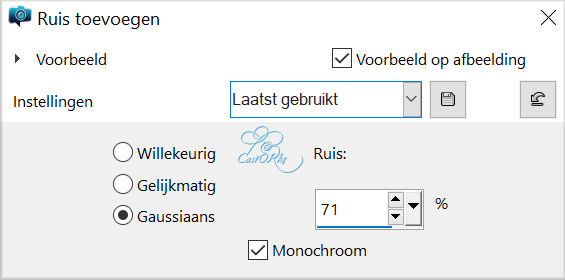
20. Effets - Effets 3 D - Biseautage intérieur- par défaut
21. Sélections - Ne rien sélectionner
22. Se placer sur le calque du dessous
23. Effets-Effets de textures-Stores comme suit.
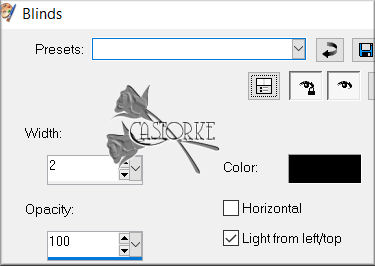
24. Activez votre Baguette magique-clic cliquez au milieu
25. Calques – Nouveau calque raster
26. Pot de peinture– Remplir de la couleur 2
27. Propriété du calque – Mode Lumiere douce
28. Effets - Modules externes- AliënSkin/ Eye Candy5/ Impact/ Glass - Clear.
29. Répétez le filtre avec les mêmes paramètres.
30. Sélections - Ne rien
sélectionner
31. Ouvrir le Mask: NarahsMasks_1765 dans votre Psp et minimiser
32.
Calques – Nouveau calque raster
33. Pot de peinture– Remplir de la couleur 2
34.Calques-Nouveau calque de masque à partir d'une image
-rechercher NarahsMasks_1765
et OK
-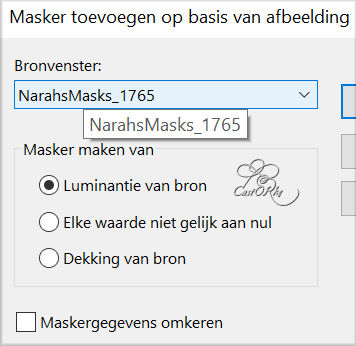
35. Calques- Fusionner- Fusionner le groupe.
36. Effets – Effets de bords – Accentuer.
37. Effets – Effets 3 D - Ombre portée comme suit: 0, 0, 50, 30 Couleur noir
38. Activer le tube: Ina_paashaas met wortel_23-01-2023
39. Édition-Copier.
40. Revenir sur votre travail
41. Édition-Coller comme nouveau calque
42. Calques - Réorganiser - Placer en haut de la pile
43. Image-Redimensionner 85%
Redimensionner tous les calques NON cochée.
44. Effacer le nom.
45. Réglage – Netteté- Netteté
46. Déplacez le tube vers la gauche
47. Effets – Effets 3 D - Ombre portée -
48. avec les mêmes réglages
49. Activer le tube:
deco_les35_pas
50. Édition-Copier.
51. Revenir sur votre travail
52. Édition-Coller comme nouveau calque
53. Effacer le nom.
54. Mettre en place.
55. Calques - Réorganiser -Déplacer vers le bas
56. Activer le tube:
006PascoaByPqnaAlice
57. Édition-Copier.
58. Revenir sur votre travail
59. Édition-Coller comme nouveau calque
60. Effacer le nom.
61. Image-Redimensionner 80%
62. Réglage – Netteté- Netteté
63. Effets – Effets 3 D - Ombre portée -
64. avec les mêmes
réglages
65. Activer le tube:
SC-EasterTime-Birdhouse
66. Édition-Copier.
67. Revenir sur votre travail
68. Édition-Coller comme nouveau calque
69. Image-Redimensionner 50%
70. Réglage – Netteté-Davantage de netteté
71. Mettre en place.
72. Effets – Effets 3 D - Ombre portée -
73. avec les mêmes réglages
74. Activer le tube:
SC-EasterTime-Bow01
75. Image-Redimensionner 50%
76.
Image – Miroir Horizontal
77. Réglage – Netteté-Davantage de netteté.
78. Calques-Dupliquer
79. Propriété du calque – Mode Multiplier
80. Activer le tube:
deco1_les35_pas
81. Édition-Copier.
82. Revenir sur votre travail
83. Édition-Coller comme nouveau calque
84. Placez-la sur l'arc.
85. Activer le tube:
SC-EasterTime-Wordart07 .
86. Édition-Copier.
87. Revenir sur votre travail
88. Édition-Coller comme nouveau calque
89. Place en haut à droite
90. Effets – Effets 3 D - Ombre portée -
avec les mêmes réglages
91. Image – Ajouter des bordures de 4 Px -Couleur 2
92. Image – Ajouter des bordures de 3 Px -Couleur 1
93. Image – Ajouter des bordures de 4 Px -Couleur 2
94. Sélection – Sélectionner tout
95. Image – Ajouter des bordures de 40 Px -Couleur 2
96. Effets – Effets d’image – Mosaïques sans jointures par défaut
97. Sélection - Inverser
98. Réglaces-Flou- Flou Radial comme suit
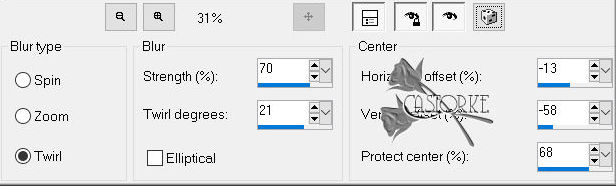
99. Effets - Modules externes- AliënSkin/ Eye Candy5/ Impact/ Glass - Clear.
100. Sélections - Ne rien sélectionner
101. Image – Ajouter des bordures de 10 Px Couleur 1
102. Effets - Modules externes- AAA Frames width 10
103. Placez votre filigrane
104. Image – Redimensionner à 900 Px largeur.
105. Enregistrer en JPG
J'espère que vous l'avez apprécié
Envoyez-moi la leçon dans son format original
Je le place avec les autres exemples.ICI
Mentionnez votre nom - le numéro de la leçon - le titre.
Merci d'avoir fait la leçon.
Salutations Castorke



Il est interdit de copier cette leçon, en tout ou en partie, sans
l'autorisation de l'auteur.
Les cours sont enregistrés auprès de TWI.
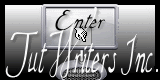
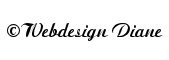
België
2024